셀레나 코메즈April 10, 2019에 업데이트 됨
[요약]: 연락처, SMS, 사진, 비디오, 음악 등을 포함한 데이터를 기존 iPhone, 삼성 휴대폰 또는 기타 Android 휴대폰에서 새 Huawei P30/P30 Pro로 전송하고 iTunes/iCloud에서 데이터를 복원하는 가장 좋은 방법은 다음과 같습니다. Huawei P30/P30 Pro에 쉽게 백업할 수 있습니다.
HUAWEI 회사는 P 시리즈의 Huawei P30 및 P30 Pro를 출시했습니다. 새로운 Huawei P30 스마트폰을 구입한 경우 가장 먼저 해야 할 일은 다음과 같습니다. 기존 휴대폰에서 Huawei P30/P30 Pro로 데이터 전송, 연락처, 문자 메시지, 사진, 비디오, 음악 및 WhatsApp 메시지를 포함합니다. 이전에 iPhone을 사용했다면 다양한 플랫폼을 거쳐 iPhone에서 Android Huawei 휴대폰으로 데이터를 전송하는 것이 쉽지 않습니다. 데이터를 iCloud에 동기화했거나 콘텐츠를 iTunes에 백업한 경우 iTunes 또는 iCloud에서 Android Huawei 휴대폰으로 데이터를 동기화하는 방법은 무엇입니까? Samsung Galaxy와 같은 Android 휴대폰을 사용하는 경우 Samsung Galaxy에서 Huawei P30으로 WhatsApp 메시지, 연락처 및 SMS를 어떻게 전송할 수 있습니까? 걱정하지 마십시오. 이 기사에서는 기존 iPhone/Android의 모든 것을 새로운 Huawei P30/P30 Pro로 전송하는 효과적인 방법을 알려드립니다.

사람들은 또한 읽습니다 :
* WhatsApp 메시지 iPhone을 Huawei P30/P30 Pro로 전송
* Huawei Phone으로 음악 가져오기(Apple Music 및 Spotify Music)
여기에서는 iPhone X/30/30/20 또는 Android(기존 Huawei 휴대폰, Samsung S10/S20/ S10, Note 8, Google Pixel, LG, Motorola, Huawei, Sony, ZTE, Oppo, Xiaomi 등)
이 전화 전송 최고 중 하나입니다. 그것은 당신에게 도움이 될 뿐만 아니라 문자 메시지, 연락처, 사진, 비디오, 음악 전송 등등 사이에 iOS 및 Android (iOS에서 iOS로 또는 Android에서 Android로) 뿐만 아니라 iTunes 또는 iCloud에서 Android로 백업 파일을 복원할 수도 있습니다. 따라서 이 강력한 휴대폰 간 전송 도구를 사용하면 iPhone에서 Android Huawei 휴대폰으로, 기존 Android 휴대폰에서 Huawei 휴대폰으로 모든 것을 쉽게 전송할 수 있습니다. 이 프로그램은 다음과 같은 최신 스마트폰을 지원합니다. 삼성 S10 / S10 +, 삼성 갤럭시 폴드, 삼성 S9/S8/Note 9, 아이폰 XS/XR/X/8, 화웨이 메이트 X, Huawei Mate 20 / Mate 20 Pro, P30 및 기타 최신 Android 스마트폰.
이 가이드는 예를 들어 기존 iPhone에서 Huawei P30으로 연락처, SMS, 사진, 음악 및 비디오를 전송하는 방법을 보여줍니다. 또한 동일한 단계에 따라 Android에서 Huawei 휴대폰으로 데이터를 직접 복사할 수도 있습니다.
1단계. PC 또는 Mac에서 전화 전송 실행
컴퓨터에서 전화 전송을 실행하고 "를 선택하십시오.전화에서 전화로 전화 연결”를 선택한 다음 “시작”을 눌러 계속 진행하세요.
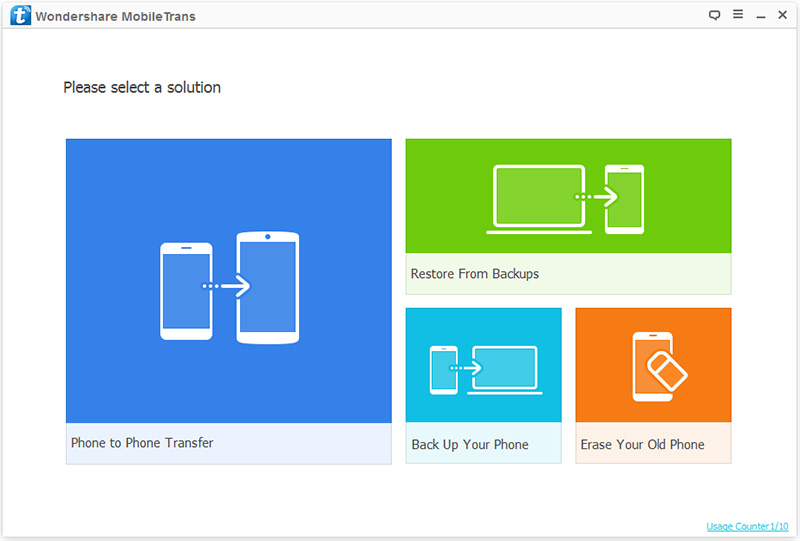
2단계. 기존 iPhone과 Huawei P30을 컴퓨터에 연결합니다.
USB 케이블을 사용하여 iPhone과 Huawei P30/P30 Pro를 모두 컴퓨터에 연결하세요. 두 대의 휴대폰이 성공적으로 연결되면 iPhone이 왼쪽에 표시되고 Huawei P30/P30 Pro가 오른쪽에 표시됩니다. 이 소프트웨어에는 원본 전화와 대상 전화의 디스플레이 위치에 대한 요구 사항이 있기 때문입니다. 그렇지 않은 경우 "뒤집기"를 눌러 위치를 바꿀 수 있습니다.
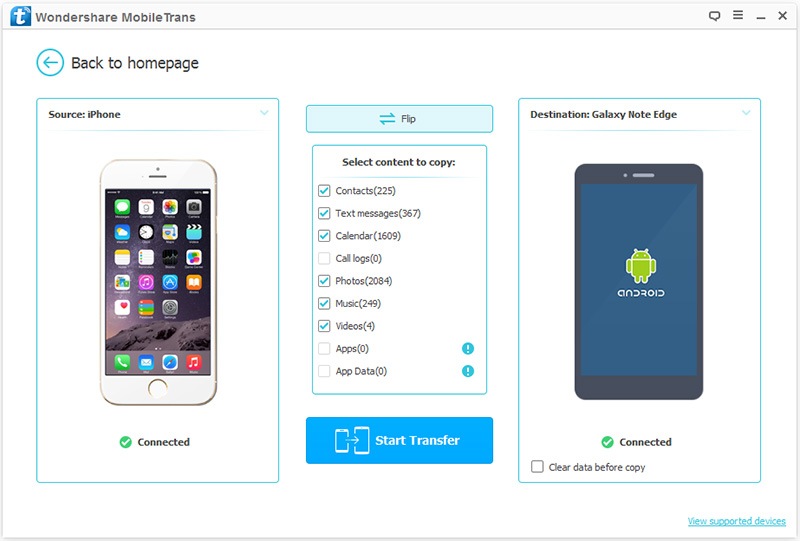
3단계. 전송할 SMS, 연락처, 비디오, 음악, 사진을 선택하세요.
휴대폰이 올바른 위치에 표시되면 두 휴대폰 간에 전송할 수 있는 모든 파일이 프로그램 중간 패널에 표시됩니다. 이러한 데이터 유형에서 필요한 항목을 확인한 다음 "전송 시작” 버튼을 눌러 휴대폰 간에 동기화하세요.
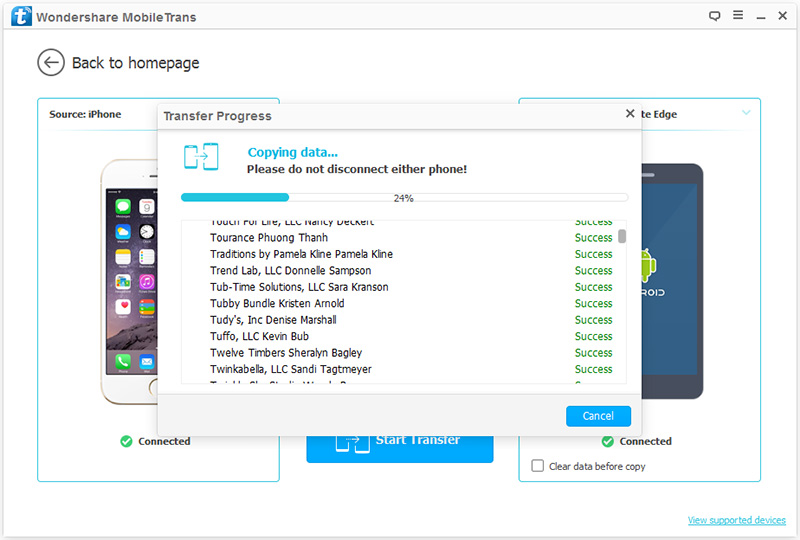
주의 사항: 전체 전송 과정에서 두 휴대폰과 컴퓨터 사이의 연결이 지속적으로 유지되는지 확인해야 합니다. 또한 새 데이터를 복사하기 전에 Huawei 휴대폰에서 데이터를 지우려면 "복사 전 데이터 지우기" 상자를 선택할 수 있습니다.
위는 기존 iPhone/Android 휴대폰에서 Huawei P30으로 데이터를 전송하는 간단한 가이드입니다. 이전에 iPhone 데이터를 iTunes 또는 iCloud에 백업한 경우 iPhone이 파손/손상되거나 휴대폰이 제대로 작동하지 않으면 iTunes를 복원할 수 있습니다. 또는 iCloud 데이터를 Android에 직접 전송하려면 아래 가이드를 계속 읽어주세요.
1단계. "iTunes"를 선택하여 백업을 복원합니다.
iTunes 백업에서 데이터를 전송해야 하므로 프로그램을 실행하고 “백업에서 복원” > “iTunes”를 클릭하세요. 그런 다음 USB 케이블을 통해 Huawei P30을 컴퓨터에 연결하십시오.
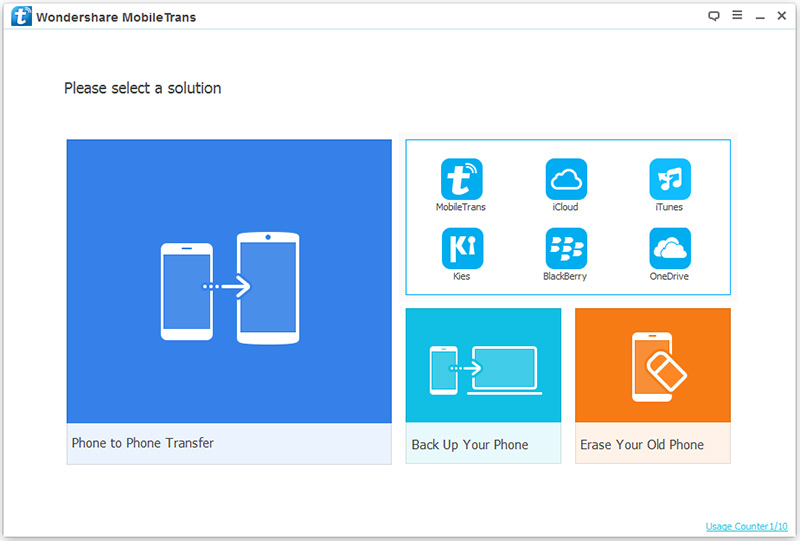
2단계. iTunes 백업에서 Android Huawei Phone으로 데이터 전송
그런 다음 목록에서 iTunes 백업을 선택하고 옵션 중간에서 전송하려는 파일을 선택하십시오. 그런 다음 "전송 시작"을 클릭하십시오. 데이터 전송이 공식적으로 시작되면 Huawei P30과 컴퓨터 사이의 연결을 중단하지 마십시오.
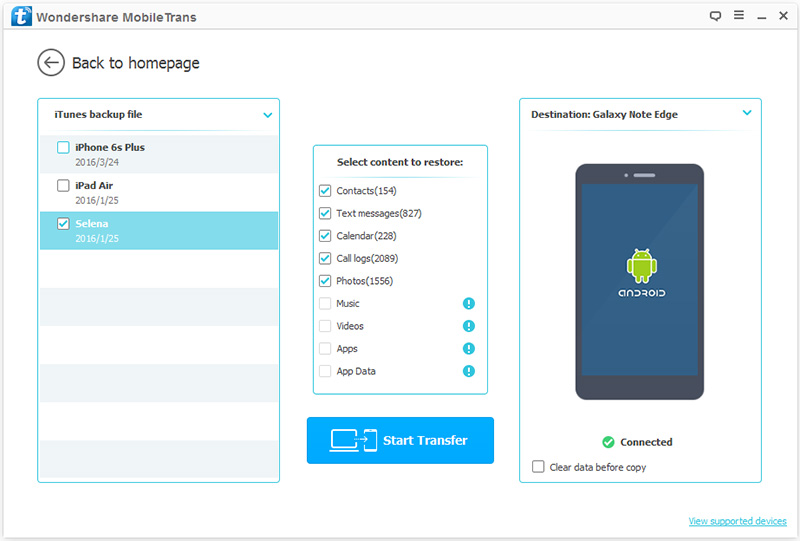
참고: Huawei P30에서 원본 데이터를 정리하려면 Huawei P30 아래의 "복사 전 데이터 지우기" 상자를 선택하세요.
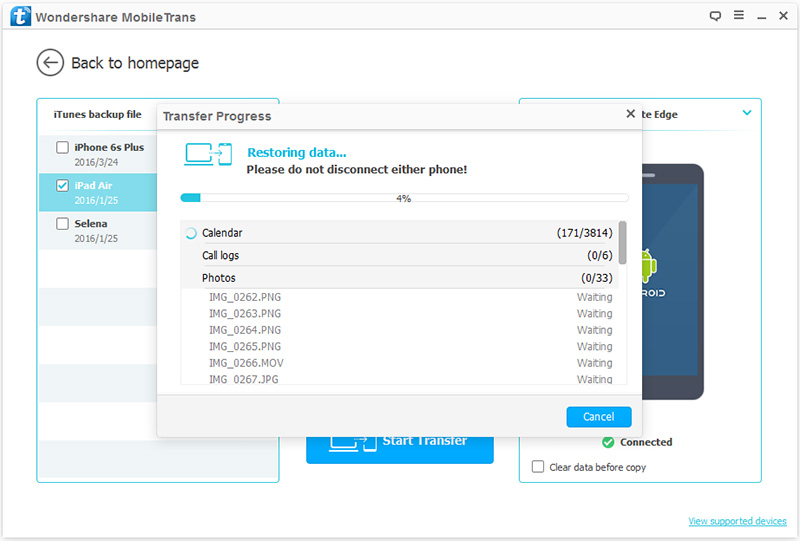
1단계. iCloud 계정으로 로그인
마찬가지로, 프로그램을 실행하고 기본 인터페이스에서 "백업에서 복원" > "iCloud"를 클릭하세요. 그런 다음 USB 케이블을 사용하여 Huawei P30을 컴퓨터에 연결하십시오.
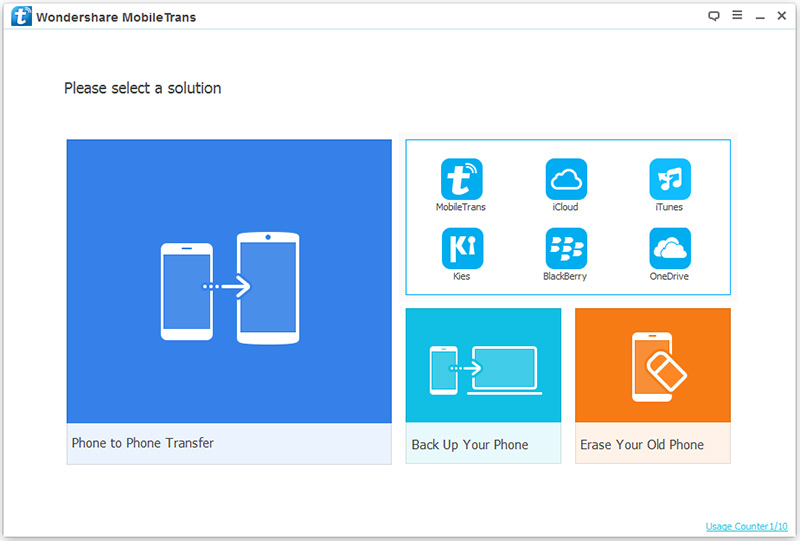
다음으로 iCloud 계정으로 로그인해야 합니다. 계정 ID와 비밀번호를 입력하면 iCloud 계정에 로그인할 수 있습니다.
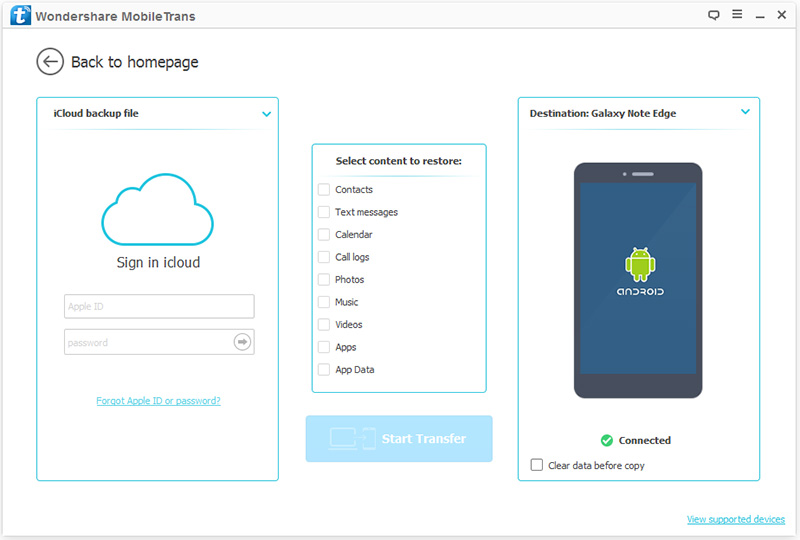
2단계. iCloud 백업 다운로드
iCloud 계정을 입력하면 모든 iCloud 백업이 창에 표시됩니다. 공식적으로 데이터를 전송하기 전에 백업 파일을 선택하고 다운로드될 때까지 기다려야 합니다. 몇 분 정도 소요됩니다. 인내심을 갖고 기다려 주십시오.
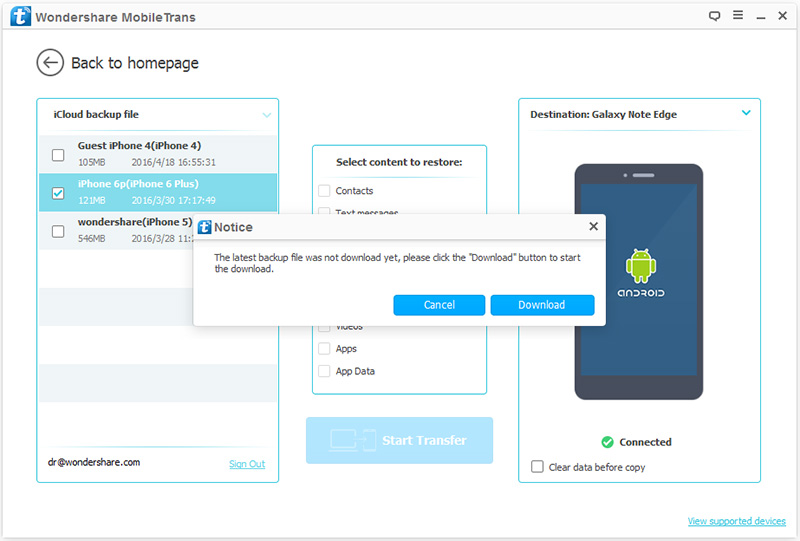
3단계. iCloud 백업에서 Huawei P30으로 데이터 전송
iCloud 백업이 다운로드되면 전송 가능한 모든 데이터가 나열됩니다. 필요한 데이터를 선택하고 "전송 시작"을 클릭하여 Huawei P30으로 데이터 전송을 시작할 수 있습니다.

참고: 이 프로세스가 진행되는 동안 컴퓨터에서 Android 휴대폰을 분리하지 마십시오. 그렇지 않으면 전송 프로세스가 중단됩니다. 전송하기 전에 Android 휴대폰에서 모든 데이터를 지우려면 "복사 전 데이터 지우기" 기능을 사용할 수 있습니다.
Phone Transfer를 다운로드하고 iPhone/Android/iTunes/iCloud에서 Android Huawei 휴대폰으로 직접 데이터를 전송해 보세요.
기존 iPhone 또는 Android 휴대폰에서 새 Android 휴대폰으로 WhatsApp 메시지를 전송하려면 다른 타사 WhatsApp 전송 도구를 사용해야 합니다.
전화 툴킷 - 소셜 앱 복원 사용자가 클릭 한 번으로 WhatsApp 데이터를 전송, 백업 또는 복원할 수 있는 안정적이고 전문적인 프로그램입니다. iPhone에서 Android로(iPhone에서 iPhone으로, Android에서 Android로) WhatsApp 메시지 전송을 지원할 뿐만 아니라 iPhone/Android에서 WhatsApp 데이터를 백업하고 WhatsApp 데이터를 Android로 복원할 수도 있습니다. 따라서 이 도구를 사용하여 WhatsApp 메시지를 Huawei P1/P30 Pro로 직접 전송할 수 있습니다. 또는 WhatsApp 채팅 기록, 사진 및 비디오를 컴퓨터에 백업한 다음 백업된 WhatsApp 데이터를 새 Huawei P30/P30 Pro에 복원하세요.
팁: 전화 도구 키트 - 데이터 백업 및 복원 iPhone 및 Android 장치의 모든 백업을 지원합니다.
전화 툴킷 – 스위치 기능은 전화 전송 도구와 동일하며 두 전화기 간에 파일을 전환하도록 설계되었습니다.
Phone Toolkit을 무료로 다운로드하고 WhatsApp 메시지를 iPhone에서 Android Huawei 휴대폰으로 직접 이동해 보세요.
1단계. Phone Toolkit 다운로드, 설치 및 실행
PC 또는 Mac에서 프로그램을 실행하면 아래와 같은 기본 인터페이스를 얻을 수 있습니다. 그런 다음 "을 선택하십시오.소셜 앱 복원"옵션.

2단계. iPhone과 Huawei 휴대폰을 컴퓨터에 연결
Android USB 케이블과 iOS USB 케이블을 사용하여 Huawei P30과 iPhone을 모두 컴퓨터에 연결하고 "WhatsApp 메시지 전송"옵션.

이제 iPhone과 Android를 프로그램에 연결해 주세요. 그러나 Android 휴대폰에서 USB 디버깅을 활성화하지 않으면 프로세스가 실패합니다. 따라서 아래 지침에 따라 USB 디버깅을 허용하시기 바랍니다.
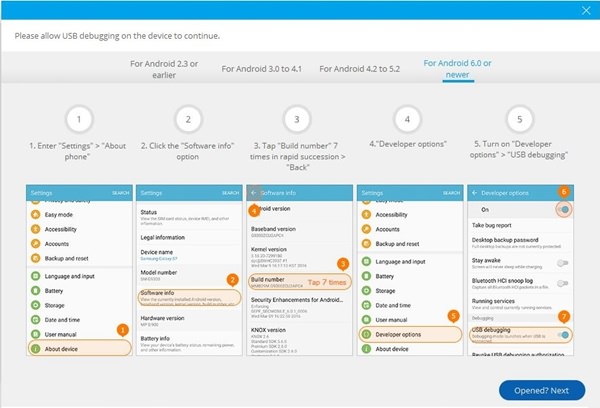
3단계. iPhone을 소스 장치로 설정하기
두 개의 휴대폰 모두 자동으로 감지되고 인식됩니다. iPhone에서 Android로 WhatsApp 메시지를 전송하려면 iPhone이 "소스"로 표시되고 Huawei P30 휴대폰이 "대상"으로 표시되어 있는지 확인해야 합니다.

4단계. WhatsApp 메시지를 Huawei P30으로 전송 시작하기
소프트웨어가 두 장치를 모두 감지하면 인터페이스에 표시됩니다. 이제 오른쪽 하단의 "전송" 버튼을 클릭하고 이전 iPhone에서 Android Huawei P30으로 WhatsApp 채팅 기록 전송을 시작하세요. 프로세스를 완료하는 데 몇 분 정도 걸릴 수 있습니다.
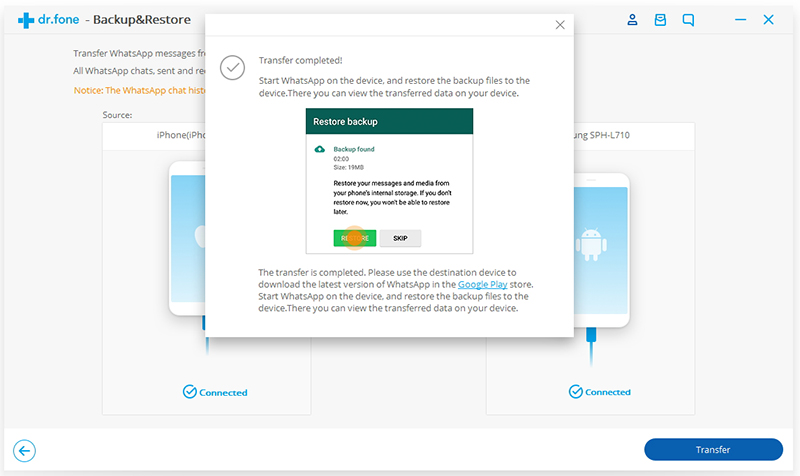
참고: 대상 장치의 모든 WhatsApp 데이터는 전송 후 덮어쓰게 되므로 먼저 이 복원 소셜 앱을 사용하여 Huawei에서 컴퓨터로 WhatsApp 데이터를 백업할 수도 있습니다.
소셜 앱 복원 기능의 추가 기능:
이제 올인원 전화 도구 키트를 다운로드하고 PC 또는 Mac 컴퓨터에서 WhatsApp 데이터를 관리해 보세요.
기존 iPhone 7이 작동하지 않아서 어제 새로운 Huawei P30 Pro를 구입했습니다. 이전에 iCloud를 사용하여 iPhone 백업을 만든 적이 있어서 Google에서 iCloud 백업 데이터를 Android 휴대폰에 다운로드하는 방법을 검색했습니다. 이 기사에서는 iCloud에서 Huawei 휴대폰으로 직접 데이터를 복원하는 간단한 방법을 알려 주었습니다. 이 전화 전송이 마음에 듭니다. 소프트웨어.
저는 Samsung Galaxy S7을 30년 동안 사용했습니다. 새로운 Huawei P30을 구입했는데 기존 Samsung 휴대폰에서 Huawei PXNUMX으로 연락처, SMS 및 음악을 전송할 수 있는지 궁금합니다. 이 휴대폰 간 전송 도구는 문제를 쉽게 해결하는 데 도움이 되며 휴대폰 툴킷도 도움이 됩니다. WhatsApp 데이터를 iPhone에서 Android 휴대폰으로 직접 이동합니다.